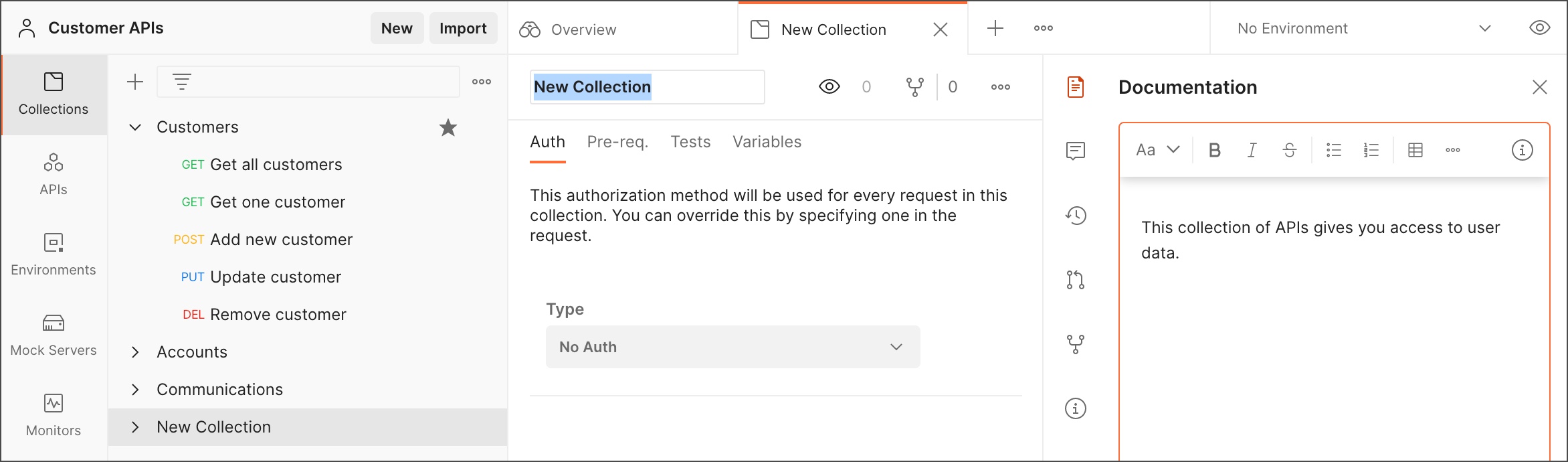Postman 使用集合
您可以将您的 Postman 请求和示例分组到集合中,以保持您的工作空间井然有序、与团队成员协作、生成 API 文档和 API 测试以及自动执行请求运行。
在侧边栏中选择集合以获取工作区中的集合列表。
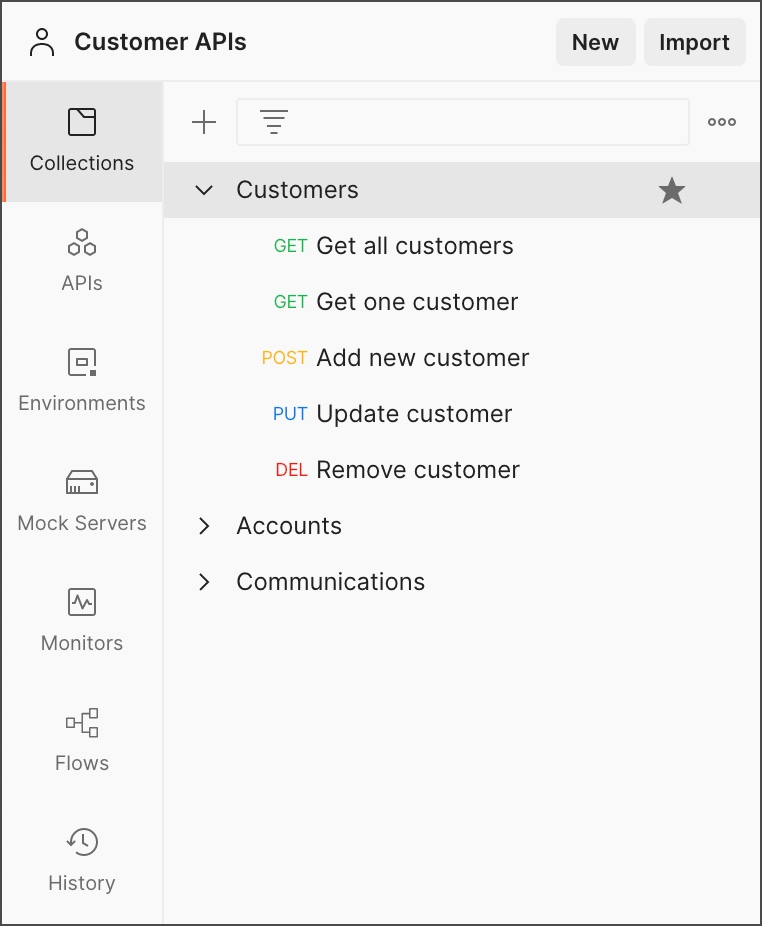
创建集合
有几种创建新集合的方法:
- 在边栏中选择收藏,然后选择+。
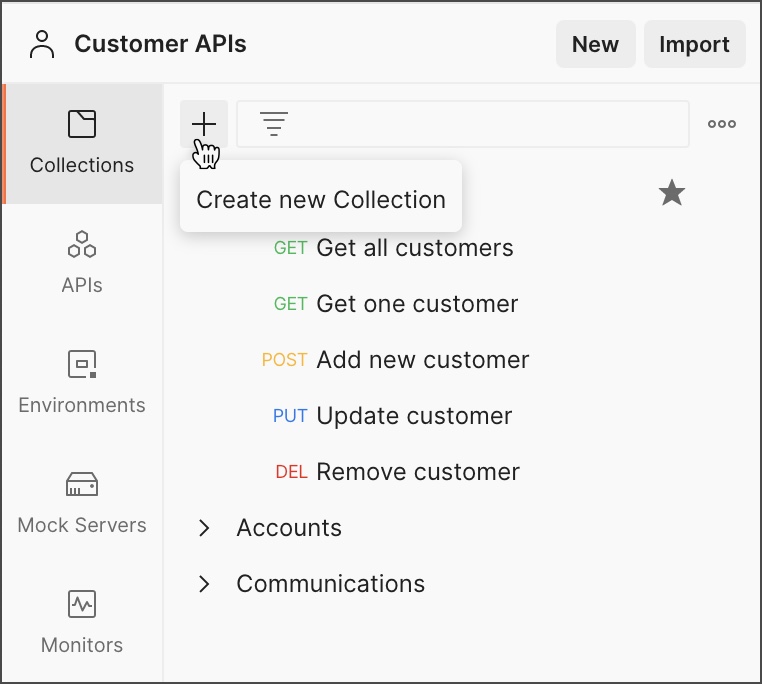
- 选择新建,然后选择收藏。
- 在左侧边栏中打开收藏后,选择+。
- 在空工作区中,选择Create Collection。
- 您还可以从模板创建集合。
要自定义和配置新集合,请执行以下操作:
- 选择编辑图标
 为您的新收藏命名。
为您的新收藏命名。 - 您可以选择为您的收藏指定描述。选择文档图标
 ,然后选择编辑图标
,然后选择编辑图标  来编写您的描述。当任何人打开它时,此描述将出现在其文档和工作区中。
来编写您的描述。当任何人打开它时,此描述将出现在其文档和工作区中。 - 选择授权以配置集合的授权详细信息。
- 选择预请求脚本为您的集合定义一个预请求脚本,该脚本将在请求发送到服务器之前运行。
- 选择测试为您的集合定义测试脚本,该脚本将在收到响应后运行。
- 选择变量以定义集合变量的值以在集合中的所有请求之间共享。
将请求添加到集合
有几种方法可以将现有的和新的请求添加到集合中。
将现有请求移动到不同的集合
要将现有请求移动到不同的集合,请执行以下操作:
- 选择您要移动的请求。
- 将请求拖到所需的集合中。
或者,打开请求并选择另存为,然后选择要将其移动到的集合。
要将多个请求移动到不同的集合,请执行以下操作:
- 按住⌘或Ctrl,然后选择要移动的请求。
- 将请求拖到所需的集合中。
向集合添加新请求
- 从新请求中,选择保存。
- 选择要将其移动到的集合,然后选择保存。
- 要创建一个新的集合来保存请求,请选择New Collection。
在集合中创建新请求
 选择集合名称旁边的更多操作图标 。
选择集合名称旁边的更多操作图标 。- 从操作菜单中选择添加请求。
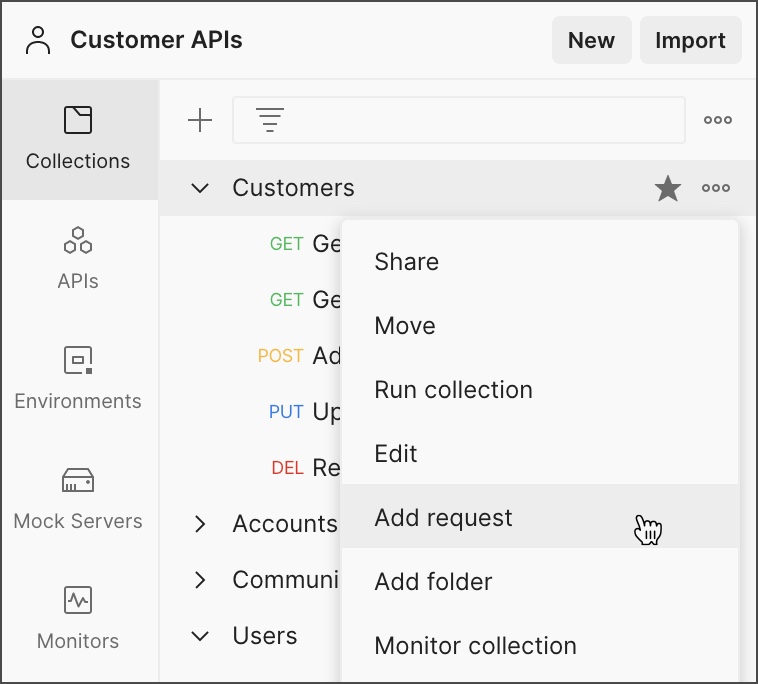
或者,选择新建,然后选择请求。
向空集合添加请求
选择集合,然后选择添加请求。
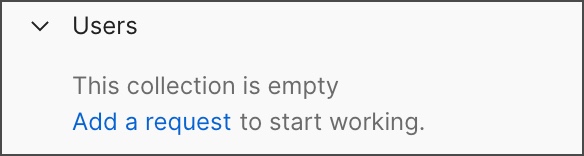
将历史记录中的请求添加到集合中
- 在边栏中选择历史记录。
 选择要保存的请求旁边的更多操作图标 。
选择要保存的请求旁边的更多操作图标 。- 选择保存请求。
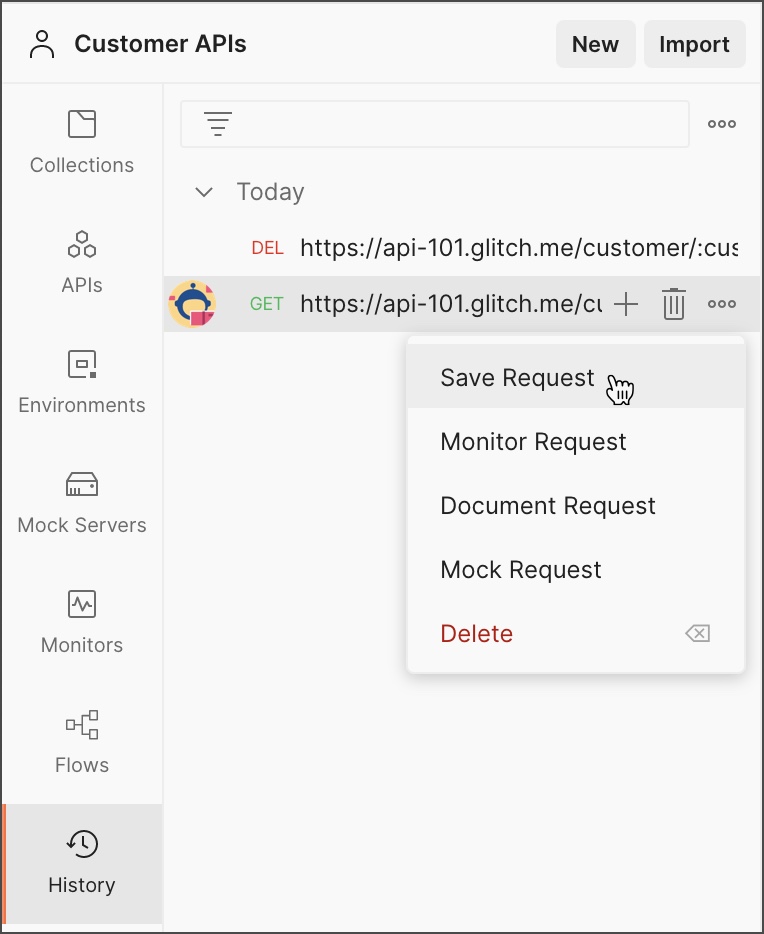
- 选择要将请求添加到的集合,然后选择保存。
或者,选择请求旁边的+ 。
管理集合
基本动作
从工作区的集合列表中,您可以:
- 选择一个集合以在选项卡中打开其概览。
- 通过选择集合名称旁边的箭头打开和关闭集合内容。
- 将鼠标悬停在集合名称上并选择星形图标 ★ 将该集合移至列表顶部。
- 使用集合搜索栏筛选您的集合。
- 通过拖放对集合中的请求、文件夹和示例进行重新排序。
将文件夹添加到集合
 选择集合名称旁边的更多操作图标 。
选择集合名称旁边的更多操作图标 。- 选择添加文件夹。
您还可以添加子文件夹来为集合的请求和示例创建额外的嵌套级别。
删除集合
 选择集合名称旁边的更多操作图标 。
选择集合名称旁边的更多操作图标 。- 选择删除。
您还可以选择收藏集,然后按键盘上的Delete 键。
如果删除的收藏集大于 30 MB,您将无法恢复它。为避免这种情况,您可以在删除集合之前将其拆分为更小的部分,或者先备份集合。
恢复已删除的集合
 选择集合搜索栏旁边的更多操作图标 。
选择集合搜索栏旁边的更多操作图标 。- 选择打开垃圾箱。或者, 从 Postman 页脚中选择
 垃圾桶。
垃圾桶。  在“垃圾箱”页面中,选择要恢复的集合旁边的恢复图标 。
在“垃圾箱”页面中,选择要恢复的集合旁边的恢复图标 。
无法恢复大于 30 MB 的已删除集合。
恢复选项取决于您的 Postman 计划:
- 免费帐户:恢复收藏最多一天。
- Postman Basic:恢复收藏长达 30 天。
- Postman Professional 和 Enterprise:恢复收藏长达 90 天。
如果您希望位于废纸篓中的集合不存在,则它可能已从工作区中移除,而不是被删除。如果集合出现在另一个工作区中,您可以通过选择共享来移动它。
分享收藏
要与其他用户共享集合,您可以:
- 在 Postman 按钮中发布运行。
 通过选择集合名称旁边的更多操作图标 ,然后选择共享,邀请其他人进行协作。了解有关在 Postman 中共享元素的更多信息。
通过选择集合名称旁边的更多操作图标 ,然后选择共享,邀请其他人进行协作。了解有关在 Postman 中共享元素的更多信息。- 允许不在您的 Postman 团队中的外部用户查看集合,方法是选择
 集合名称旁边的更多操作图标,选择Share,然后打开 Allow Guests 旁边的开关,并提供加入您的团队和查看集合的链接。了解有关允许外部用户查看集合的更多信息。
集合名称旁边的更多操作图标,选择Share,然后打开 Allow Guests 旁边的开关,并提供加入您的团队和查看集合的链接。了解有关允许外部用户查看集合的更多信息。  通过选择集合名称旁边的更多操作图标,然后选择移动将集合移动到共享工作区 。了解有关移动 Postman 元素的更多信息。
通过选择集合名称旁边的更多操作图标,然后选择移动将集合移动到共享工作区 。了解有关移动 Postman 元素的更多信息。- (企业)将集合添加到您团队的私有 API 网络。
看一个集合
当您查看集合时,Postman 会在工作区团队成员对集合进行更改时通知您,包括添加新请求、修改现有请求、添加或更新变量、编辑请求前脚本或测试以及添加或删除文件夹. 您可以观看您拥有的收藏集,也可以观看任何公共工作区中的收藏集。
要观看集合,请执行以下操作:
- 选择观看图标
 开始观看收藏。
开始观看收藏。
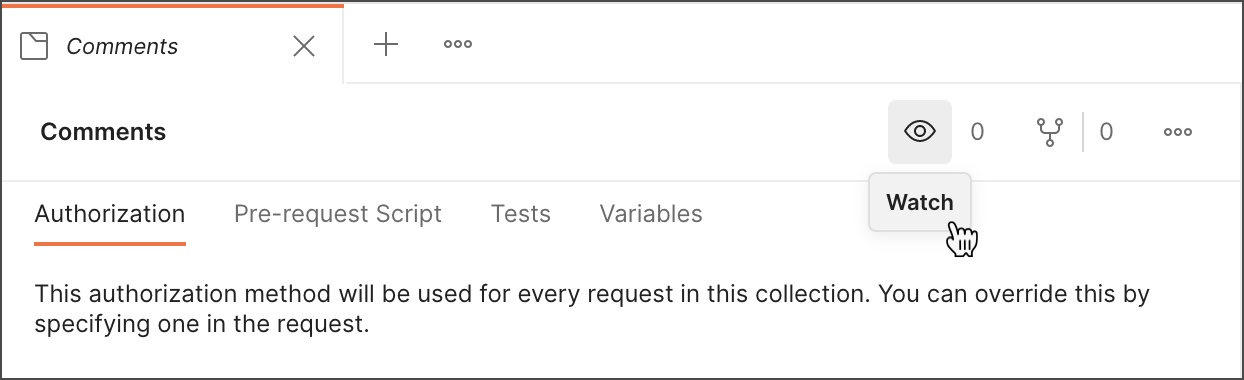
要查看有关您观看的集合中发生的更改的通知,请执行以下操作:
- 选择 Postman 标题中的通知图标
 以查看通知。选择查看更改日志以查看集合的更改日志。
以查看通知。选择查看更改日志以查看集合的更改日志。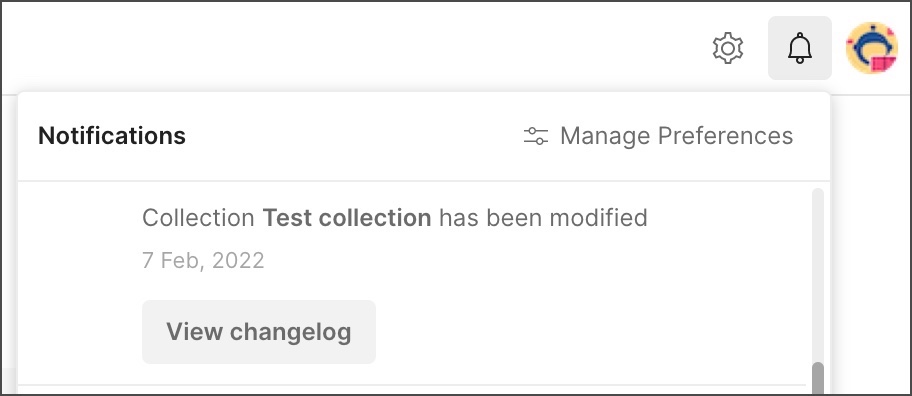
- 您还将收到一封电子邮件,其中包含有关更改人、更改内容以及更改时间的信息。在电子邮件中选择查看更改日志以访问 Postman 中的完整更改日志。
如果您创建一个集合并从同一个 Postman 帐户更改它,您将不会收到您对该集合所做的任何更改的通知。
分叉一个集合
您可以在自己的工作区中派生集合来开发集合版本。
 选择集合名称旁边的更多操作图标 。
选择集合名称旁边的更多操作图标 。- 选择分叉。
或者,从集合概览中选择分叉图标 。
向集合添加评论
 从右侧边栏中选择评论图标 。
从右侧边栏中选择评论图标 。- 写下您的评论,然后选择添加评论。
还原集合更改
要将您的收藏恢复到较早的状态,请执行以下操作:
 选择右侧的更改日志图标 。
选择右侧的更改日志图标 。- 选择一个会话以展开它。
 选择要将收藏集恢复到的更改旁边的更多操作图标 ,然后选择恢复到此更改。
选择要将收藏集恢复到的更改旁边的更多操作图标 ,然后选择恢复到此更改。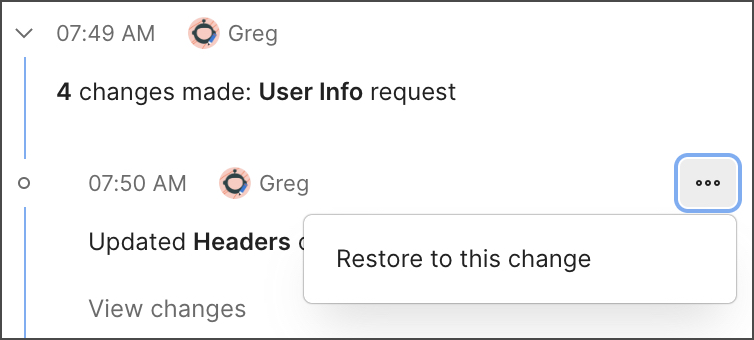
从更改日志中恢复集合会将其恢复到您选择的更改发生后的状态。
查看拉取请求、分叉和集合详细信息
从右侧边栏:
- 要查看集合的拉取请求,请选择拉取请求图标

- 要查看从集合创建的分叉,请选择分叉图标

- 要查看有关集合的更多信息,包括模拟服务器、监视器和集成,请选择信息图标

在开发工作流程中使用集合
集合可以为 API 开发、测试和发布工作流的各个部分提供支持。
- 选择Run以访问Collection Runner,它允许您运行集合中的所有请求并将测试工作流构建到您的运行中。
- 选择文档图标 以从集合中
 生成API 文档。
生成API 文档。 - 将监视器附加到集合可让您安排集合运行。选择集合名称旁边的更多操作图标
 ,然后选择监控集合。
,然后选择监控集合。 - 您可以使用模拟服务器在测试和开发期间返回示例数据。选择集合名称旁边的更多操作图标
 ,然后选择模拟集合。
,然后选择模拟集合。 - 使用Postman API Builder根据 API 规范生成集合。
使用集合模板
创建收藏集时不确定从哪里开始?您可以从模板创建集合,而不是从头开始。有几个集合模板可用于开始集成、API 文档、条件工作流或数据可视化。
有几种方法可以从模板创建集合:
- 首次创建帐户时,系统会询问您是否要从模板创建集合。
- 在空白工作区的左侧边栏中,选择“使用模板”。
- 选择新建,然后选择使用模板。
关于多协议请求集合
您还可以将多协议请求(例如WebSocket和gRPC请求)保存到集合中。
由于多协议请求与 HTTP 请求具有不同的特性,因此当它们被保存到一个集合中时,它会导致该集合处于具有某些限制的“测试版”状态。
处于此状态时,集合只能包含 WebSocket 或 gRPC 请求,而不能包含 HTTP 请求。也不支持与集合相关的一些功能。